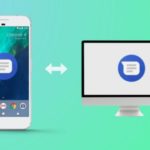¿Porque razón el PC no reconoce al celular? Existen una gran cantidad de situaciones que podrían provocar este fallo, mismas que en la mayoría de casos se relaciona con una falta de controladores instalados en el ordenador personal.
No es la única razón que podríamos estar encontrando, con el fallo antes descrito pues también, existen pequeños detalles que todo el mundo debería conocer, antes de llevar su smartphone Android a un técnico especializado. De ello ya habíamos hablado en una ocasión anterior pero bien vale la pena, proponer una alternativa distinta si tu PC no reconoce al celular. Te invitamos a revisar los artículos que colocaremos a continuación, para que hagas un análisis previo, de lo que podría estar ocurriendo en este momento, con tu smartphone Android.
Si el PC no reconoce al saludar revisa estos temas
- Como configurar correctamente al puerto USB en el smartphone Android
- Video de como solucionar el problema en teléfonos móviles con batería extraíble
PC no Reconoce al Celular: Solución y aternativa al problema
Uno de los enlaces propuestos en la parte superior te llevará, al video que entregamos anteriormente para uno de estos canales temáticos. Allí indicábamos la razón por la cual el PC no reconoce al celular cuando, lo conectamos con el cable USB.
En dicho momento explicamos, que el teléfono móvil podría estar cargado con demasiada «energía estática» (conocida también como «corriente muertas»), lo cual viene a ser un elemento que deteriora temporalmente, algunos chips y puertos del equipo. Ahora te daremos a conocer, otro interesante truco que puedes llevar a cabo si tienes, un smartphone cuya batería no es extraíble. Previamente, debes tratar de comprobar los siguientes elementos en tu smartphone Android:
- En primer lugar, debes comprobar que tienes activadas las «Opciones de Desarrollador» en el smartphone Android.
- Revisa que tienes configurado al puerto USB con la opción MTP si quieres transferir datos.
Si tienes a estos dos elementos perfectamente bien configurados, entonces debes considerar unos cuantos aspectos adicionales. Cuando conectas el cable USB al respectivo puerto en el PC (y el otro extremo al smartphone Android), intenta cambiar la opción MTP a «carga». Si la opción no se queda fija, entonces hay un problema en el cable USB. Para ese tipo de casos, lo único que necesitas hacer, es utilizar otro cable USB de datos.
Ahora tendrás que repetir la misma prueba que hemos recomendado en el párrafo anterior. Si al cambiar la opción MTP a «carga» la misma se queda fijada, entonces ya tendrás la posibilidad de utilizar, al explorador de archivos de Windows para navegar por el contenido de la SD interna en el con Android.